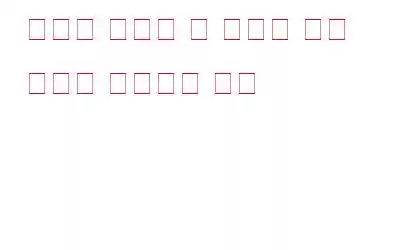Discord는 최근 전 세계 사람들이 영상, 음성 통화, 채팅에 사용하면서 인기를 얻고 있습니다. 시간이 지남에 따라 Discord는 사용자를 위한 화면 공유 기능도 활성화했으며 이는 비즈니스 및 상업적 용도로 사용될 수 있음을 의미합니다. 그러나 최근 Discord 블랙 스크린 문제가 발생했으며, 특히 Discord가 아닌 타사 애플리케이션이 공유 화면에서 실행되는 경우 더욱 그렇습니다. 이는 최근 업데이트, Discord 설정 또는 드라이버 업데이트가 필요하기 때문일 수 있습니다. 이 가이드는 Discord Screen이 다른 시스템에 검은색 화면을 공유하는 문제를 해결하는 데 도움이 될 것입니다.
또한 읽어 보세요: 서버를 향상시키는 최고의 Discord 봇 10가지
Discord 검은색 화면을 해결하는 방법에 대한 단계 화면 공유 문제
Discord의 검은색 화면 문제를 해결하기 위해 따를 수 있는 문제 해결 단계가 많이 있습니다. 그러나 문제 해결 포럼에서 많은 사람들이 권장하는 최상의 방법 목록을 정리했습니다. 아래 나열된 방법을 모두 따를 필요는 없습니다. 각 문제 해결 방법을 수행한 후에도 동일한 문제가 발생하는지 확인하세요. 그렇지 않은 경우 바로 거기서 멈추고 나머지 단계를 무시할 수 있습니다.
캐시 지우기 애플리케이션 업데이트 프로그램 재설치 드라이버 업데이트또한 읽어 보세요: 생산성 향상을 위해 Discord 계정에 적용할 수 있는 5가지 설정 조정
방법 1: 캐시 지우기
하나 많은 문제에 대한 첫 번째 문제 해결 단계 중 하나는 캐시를 지우는 것입니다. 이는 사용자에게 다른 임시 파일과 함께 모든 캐시 및 쿠키를 지우도록 권장하는 브라우저 문제 해결 단계에서 일반적입니다. 마찬가지로, 컴퓨터의 모든 응용 프로그램은 필요할 때 덮어쓰는 캐시라고 하는 특정 임시 파일을 유지 관리합니다. 이로 인해 파일이 손상되고 Discord에서 다른 사용자에게 검은 화면을 공유하는 것과 같은 문제가 발생합니다. Discord 캐시를 지우는 단계는 다음과 같습니다.
1단계: 먼저 Discord 애플리케이션이 닫혀 있고 컴퓨터에서 실행되고 있지 않은지 확인하세요.
2단계: 키보드에서 Windows + R을 눌러 RUN 상자를 엽니다.
3단계: '를 입력합니다. %appdata%를 클릭한 다음 확인 버튼을 클릭하세요.
4단계: 프로그램 폴더 목록이 표시됩니다. . 목록에서 Discord를 찾아 마우스 오른쪽 버튼을 클릭하면 상황에 맞는 메뉴가 표시됩니다.
5단계: 시스템에서 Discord 폴더와 해당 콘텐츠를 제거하려면 삭제를 선택하세요.
6단계: 이제 Discord를 다시 실행하고 문제가 지속되는지 확인하세요.
참고: 삭제된 Discord 폴더는 애플리케이션을 열면 자동으로 다시 생성됩니다.
또한 읽어 보세요: Discord 계정을 삭제하는 방법
방법 2: 응용 프로그램 업데이트
응용 프로그램 업데이트는 응용 프로그램이 Microsoft 및 기타 프로그램에서 제공하는 업데이트를 따라갈 수 있도록 하는 일반적인 방법입니다. 표준을 유지하고 앱의 원활한 작동을 보장하기 위해 모든 소프트웨어 개발자는 업데이트를 출시하고 사용자에게 출시합니다. 하지만 이 과정은 느리고, 특정 지역의 많은 사용자가 건너뛰는 경우도 있습니다. 따라서 아래 언급된 단계를 수동으로 수행하여 업데이트를 확인하는 것이 좋습니다.
1단계: 키보드에서 Windows + R을 눌러 실행 상자를 엽니다.
2단계: 이제 '%localappdata%'를 입력하고 확인을 클릭하세요.
3단계: 애플리케이션 폴더 목록에서 Discord를 두 번 클릭하여 엽니다.
4단계: 다음으로 “Update.exe” 파일을 찾습니다. 그리고 그것을 더블클릭하세요. 화면의 지시에 따라 Discord를 업데이트하세요.
5단계: 폴더를 종료하고 앱을 실행하여 Discord 블랙 스크린 문제가 해결되었는지 확인하세요.
또한 읽어 보세요: 게이머를 위한 Discord: 모든 정보
방법 3: 프로그램 재설치
대부분의 전문가가 제안하는 또 다른 방법은 애플리케이션을 제거하고 다시 설치하세요. 아래에 설명된 빠르고 간단한 단계를 따르면 이 작업을 수행할 수 있습니다.
1단계: 작업 표시줄의 검색 상자에 Control Panel을 입력한 다음 표시되는 가장 일치하는 결과를 클릭합니다. .
2단계: 오른쪽 상단 모서리에 있는 보기 기준 옵션이 카테고리로 정렬되어 있는지 확인해야 하는 새 창이 열립니다.
3단계: 이제 프로그램을 찾아 프로그램 제거를 선택합니다.
4단계: 설치된 애플리케이션 목록 시스템에 표시됩니다. Discord를 클릭한 다음 제거를 선택합니다.
5단계: 애플리케이션 제거 프로세스가 완료되면 Windows + R을 눌러 실행 상자를 엽니다.
6단계: 실행 상자에 다음 폴더 이름을 하나씩 입력합니다. 하나를 선택하고 Discord 폴더를 삭제하여 시스템에 남아 있는 이 애플리케이션을 제거하세요.
%appdata%
%localappdata%
7단계: 마지막으로 Discord 공식 웹사이트를 방문하여 새로운 사본을 다운로드하여 시스템에 설치하세요.
이미지 크레딧: Discord또한 읽어 보세요: Discord를 위한 최고의 음성 체인저 앱
방법 4: 드라이버 업데이트
Discord 화면 공유 검은색 화면 문제를 해결하기 위한 최종 해결 방법은 시스템의 그래픽 및 디스플레이 드라이버를 업데이트하는 것입니다. 다음 세 가지 옵션 중 하나를 사용하여 드라이버를 업데이트할 수 있습니다.
옵션 1: 하드웨어 웹사이트 방문그래픽 드라이버를 업데이트하는 첫 번째 옵션은 하드웨어 제조업체와 모델을 식별하고 공식 웹사이트에서 드라이버의 업데이트 버전을 다운로드하는 것입니다. 웹사이트.
옵션 2: 장치 관리자 사용Microsoft는 모든 드라이버를 업데이트할 수 있는 장치 관리자라는 기본 도구를 Windows 10에 제공했습니다. 이 유틸리티를 사용하는 동안 업데이트할 드라이버를 선택하고 화면의 지시를 따라야 합니다. 이 방법의 유일한 단점은 Microsoft 서버에서 업데이트된 드라이버를 검색하는 동안 시간과 노력이 소모된다는 것입니다.
옵션 3: 고급 드라이버 업데이트 프로그램을 사용합니다.고급 드라이버 업데이트 프로그램은 드라이버를 빠르고 편리하게 업데이트하는 데 도움이 되는 타사 도구입니다. 이 응용 프로그램은 컴퓨터에 설치된 하드웨어를 검색하고 해당 드라이버가 설치되어 있는지 확인한 다음 인터넷에서 해당 드라이버의 업데이트 버전을 검색합니다. 발견되면 사용자에게 알리고 수행하려는 업데이트를 선택할 수 있습니다. Advanced Driver Updater를 사용하는 단계는 다음과 같습니다.
1단계: 아래 제공된 링크에서 ADU를 다운로드하고 설치합니다.
2단계: 애플리케이션이 설치되면 지금 스캔 버튼을 클릭하여 스캔 프로세스를 시작합니다.
3단계: 프로세스가 완료되면 모든 드라이버 문제 목록이 화면에 표시됩니다. 업데이트할 드라이버(이 경우 그래픽 드라이버)를 선택하고 옆에 있는 드라이버 업데이트 링크를 클릭하세요.
4단계: 일단 드라이버가 업데이트되면 시스템을 다시 시작하여 변경 사항을 저장하세요.
또한 읽어 보세요: Systweak 고급 드라이버 업데이트로 자동 드라이버 검색을 예약하는 방법은 무엇입니까?
고급 드라이버 업데이트는 평가판과 함께 제공됩니다. 당신이 사용할 수 있는 소프트웨어가 어떻게 작동하는지 이해합니다. ADU의 고급 기능에 액세스하려면 앱을 PRO 버전으로 업그레이드해야 합니다.
화면 공유 시 Discord의 검은 화면을 해결하는 방법에 대한 마지막 말씀Discord는 의심할 여지 없이 도움이 되는 최고의 소프트웨어 중 하나입니다. 사람들은 다양한 방식으로 연결됩니다. 그러나 Discord 블랙 스크린 문제로 인해 많은 사용자들이 불안을 느꼈고, 이로 인해 사람들은 다른 옵션을 찾게 되었습니다. 위에서 설명한 방법을 사용하면 이러한 문제를 쉽게 해결할 수 있습니다. 어떤 방법이 효과가 있었는지 또는 우리가 놓쳤을 수 있는 다른 해결 방법을 알려주십시오.
Facebook, Twitter, YouTube 등 소셜 미디어에서 우리를 팔로우하세요. 문의사항이나 제안사항이 있으면 아래 댓글 섹션을 통해 알려주시기 바랍니다. 우리는 해결책을 가지고 당신에게 다시 연락하고 싶습니다. 우리는 기술과 관련된 일반적인 문제에 대한 답변과 함께 팁과 요령을 정기적으로 게시합니다.
읽기: 0